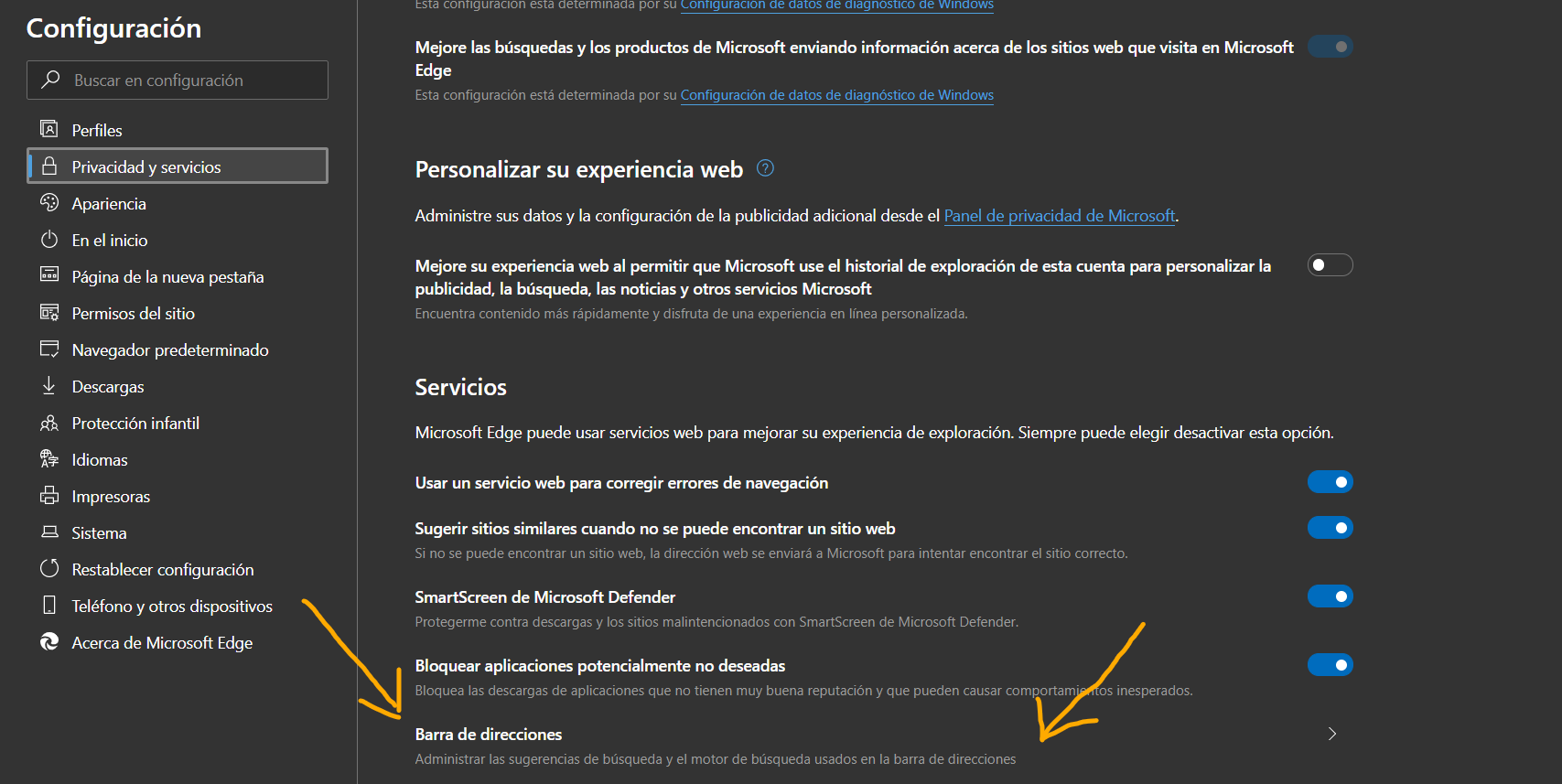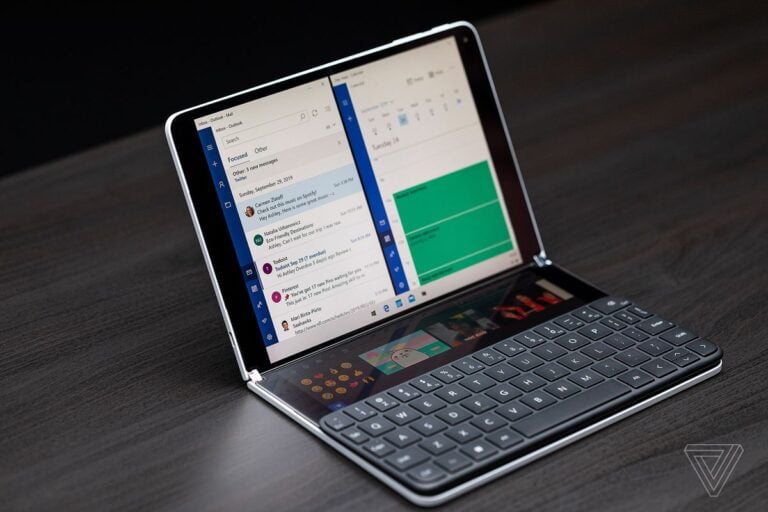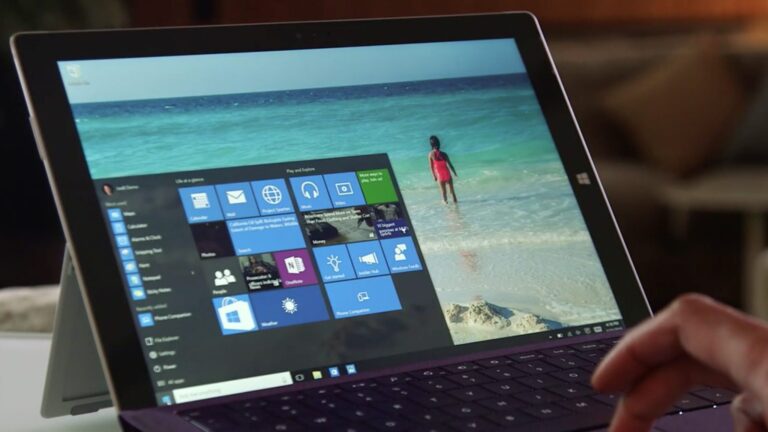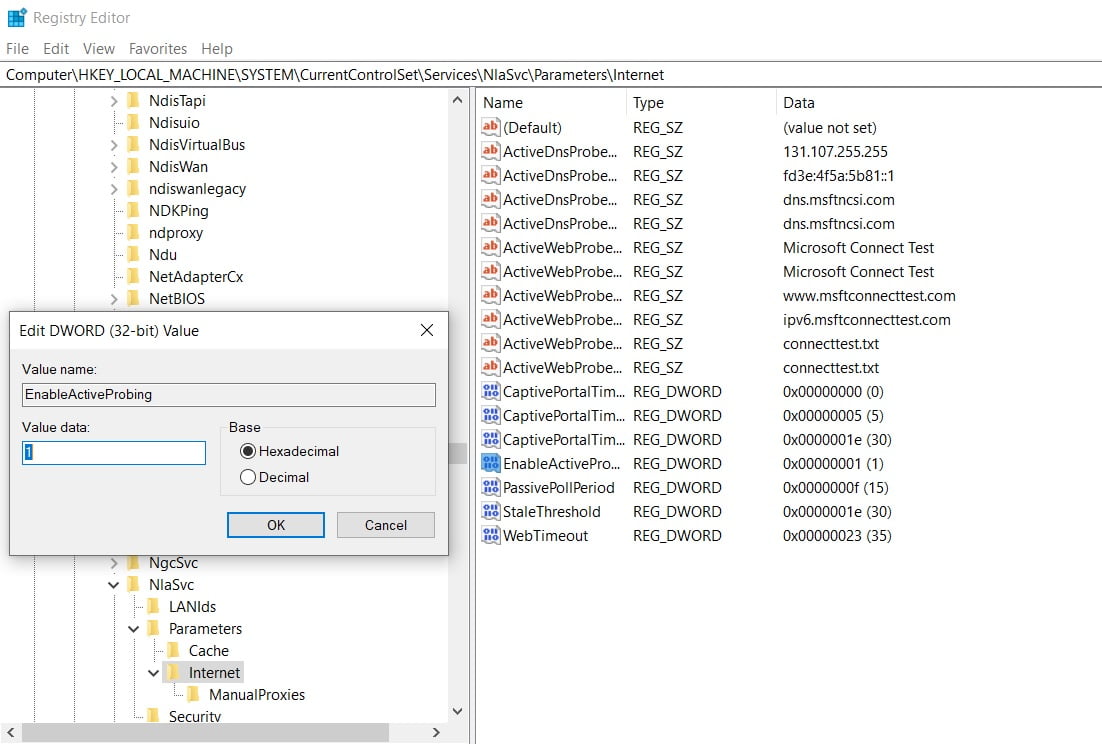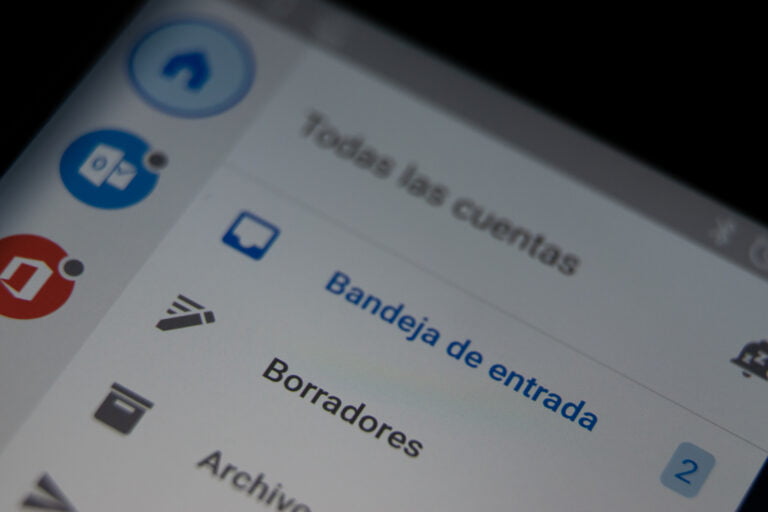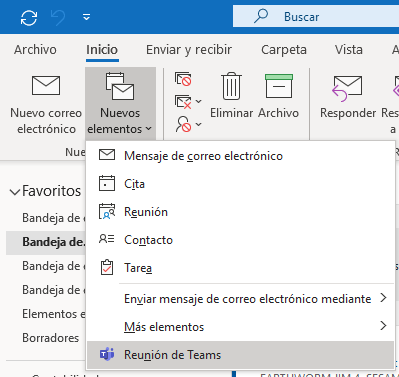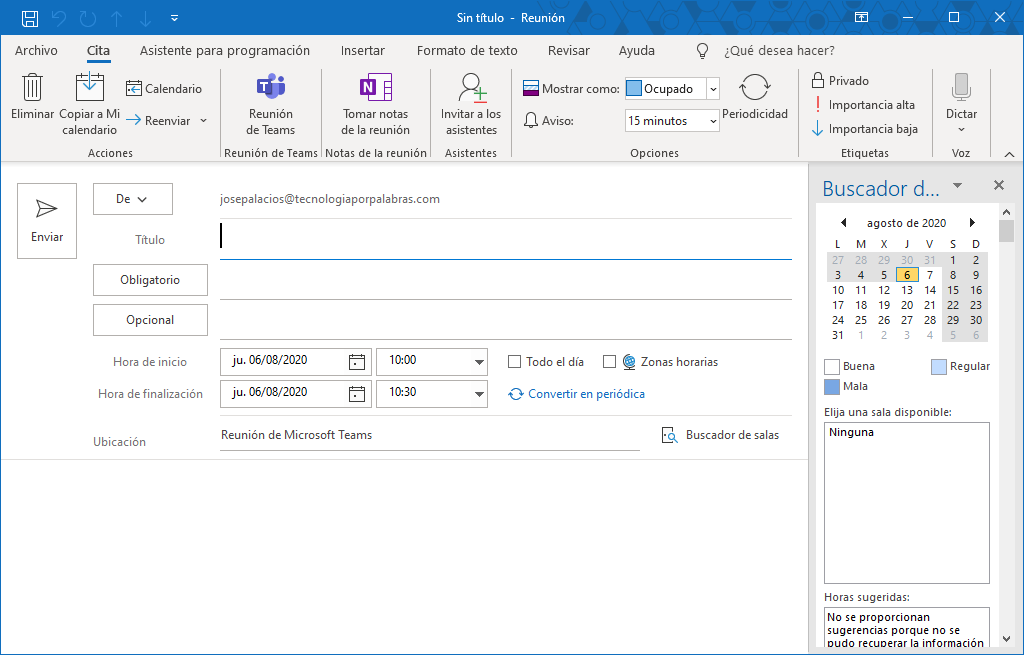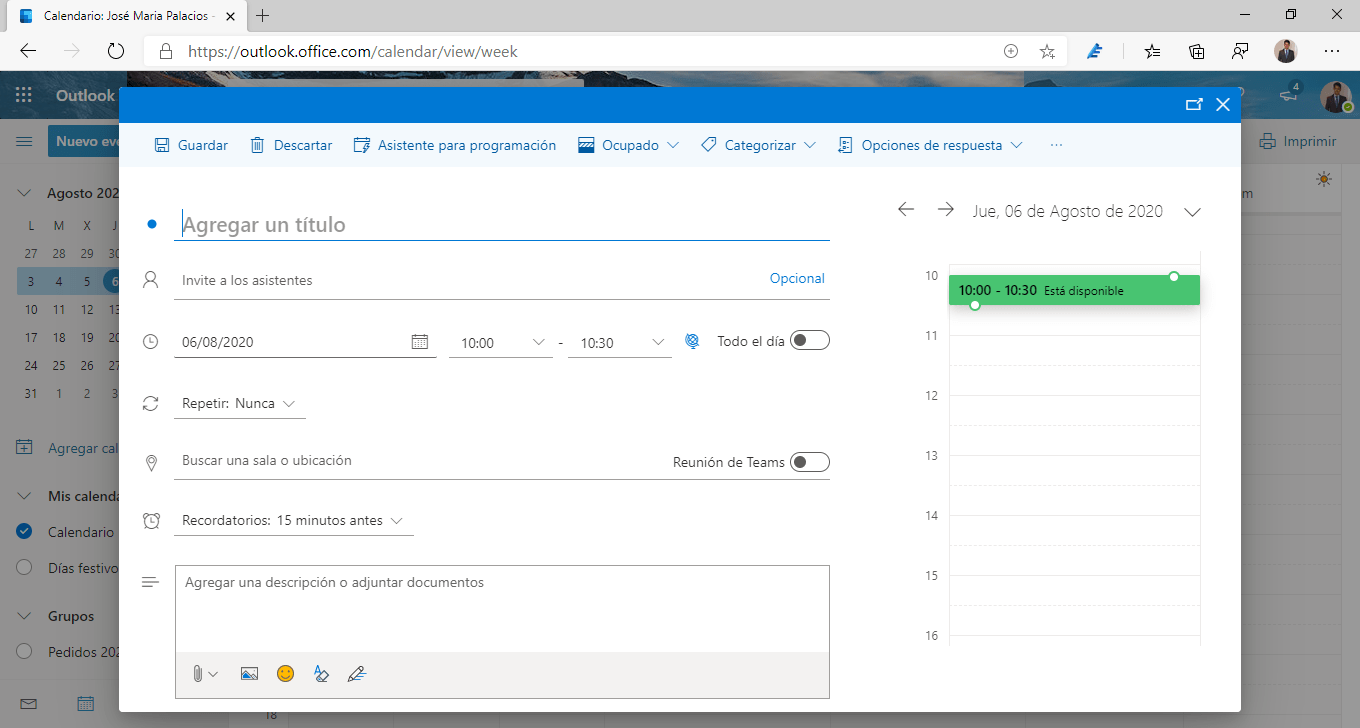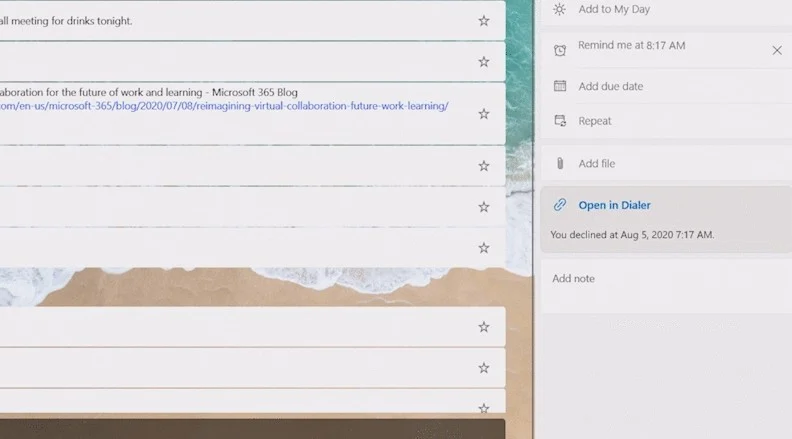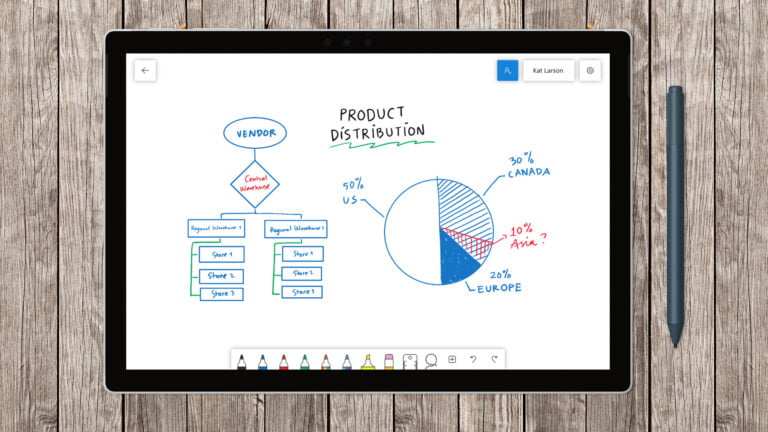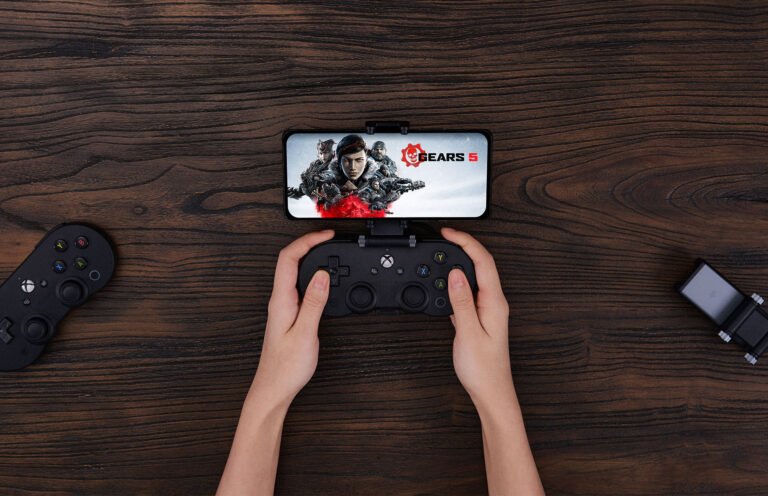En julio, Microsoft contrató a varios ingenieros y diseñadores de una empresa global de servicios de diseño con sede en Rumania. Según los informes, se ha formado un equipo interno en la división de dispositivos de Microsoft para dar forma al futuro de Surface Duo y su software.
Surface Duo prepara su segunda versión
Surface Duo, que se basará en Android 10 (con soporte para Android 11 a finales de este año), se espera que comience a enviarse en la última semana de agosto. Los rumores han sugerido anteriormente que ya trabajan en la Surface Duo 2 y Microsoft ha comenzado a expandir el equipo interno.
Según varias ofertas a puestos de trabajo, el equipo de software Surface Post Launch de Microsoft está buscando contratar ingenieros y dar forma al futuro de Surface Duo. En la oferta, Microsoft explicó que el equipo es clave para ofrecer una gran experiencia de cara al cliente.
En la oferta, Microsoft dice que el desarrollador de software sénior está obligado a tener una sólida experiencia en el lanzamiento de dispositivos de consumo. Además, deben estar familiarizados con el kernel de Linux, firmware, Android Framework y aplicaciones Android.
Microsoft también ha publicado otras necesidades de trabajo que aparecen que sugieren que Microsoft está trabajando en varios dispositivos de doble pantalla. Aunque una secuela de Surface Duo aparentemente ya está en la mesa, es poco probable que llegue en 2020.
Desarrollo del sistema operativo Surface Duo
Hasta junio, el desarrollo del sistema operativo Android de Surface Duo fue subcontratado a terceros, incluyendo una compañía con sede en Rumanía llamada Movial. El mes pasado, Microsoft contrató a los ingenieros que anteriormente trabajaban en Surface Duo OS para su nuevo equipo interno.
El plan de contratar más personal para el futuro de los dispositivos de doble pantalla es una buena noticia. Indica que Microsoft se toma en serio el dispositivo móvil similar a Surface Duo. La primera generación de Surface Duo con Snapdragon 855, 6 GB de RAM, 256 GB de almacenamiento interno. Dispone de cámara frontal de 11 megapíxeles comenzarán a enviarse la semana del 24 de agosto.